发布时间:2017-01-13 14: 42: 33
一般我们新建的思维导图默认的分支都是触手状,如果对美观度要求不大的话用这种就可以了,但是很明显它除了朴素简洁外其他就没什么可圈可点的地方了。那么如何才能做出一个吸引别人眼球的思维导图呢?如果我们使用的是iMindMap 10思维导图软件画图的话那就很简单了,因为这款软件具有一个其他软件都没有的优点,那就是可以手绘,自己可以画出自己想要的分支形状。如果你设计感不强也没关系,我们还可以使用该软件的分支美术功能来装饰分支!!现在就让我们一起来学习一下iMindMap 10中如何装饰分支吧!
首先我们建一个简单的思维导图,如下图所示:
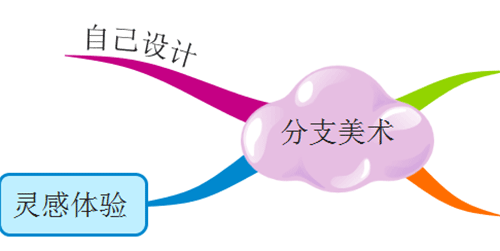
很明显,上图是一个非常普通的思维导图,接下来我们就来装饰它,让它显得更丰富多彩。
鼠标点击选中我们想要装饰的分支。在思维导图的横排菜单中找到“分支”,点击它,我们会看到“美术分支”按钮,如下图:

点击它就会立刻弹出分支美术窗口,里面将会有很多不同的形状与图案供我们选择,详细请见下图:
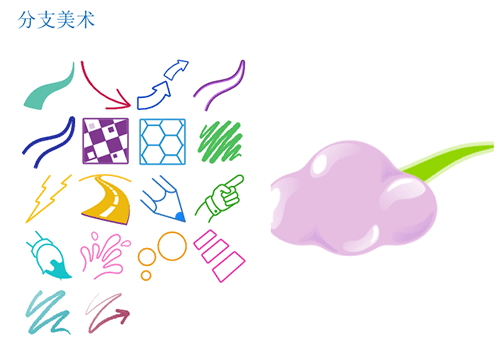
鼠标点击选择好一个形状后,点击确定,我们的分支就会变成相应的图形形状。接下来一起来欣赏一下小编装饰后的思维导图。
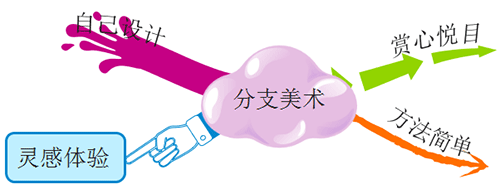
这样我们的导图是不是就变的活泼生动起来了呢?到这里我们有关如何装饰iMindMap 10分支的知识就讲完了,欢迎对手绘思维导图软件感兴趣的小伙伴到iMindMap中文网站学习教程哦~~
展开阅读全文
︾